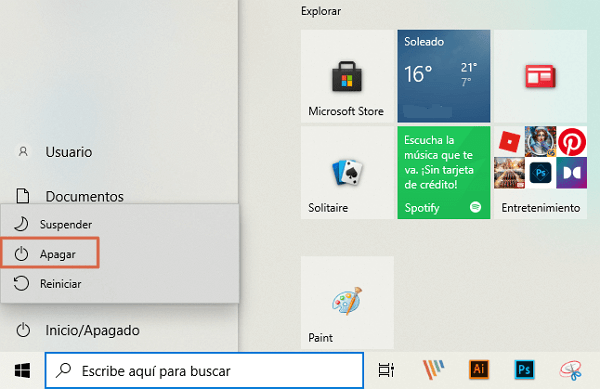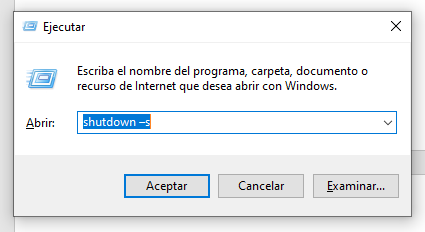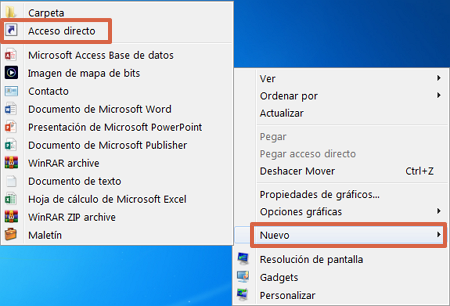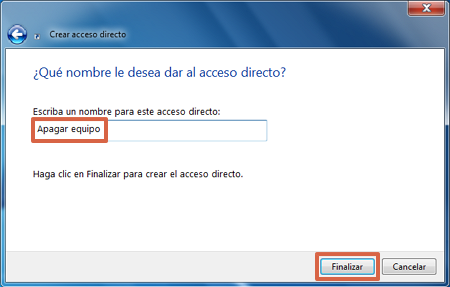Comment éteindre votre ordinateur avec le clavier ≫ Résolu
Il existe différentes manières de éteignez votre ordinateur Windows avec le clavier, les méthodes les plus rapides sont exécutées avec combinaisons de touches. Ceci pour accéder aux raccourcis système et éteindre l’ordinateur à partir de cet emplacement ou même le faire directement. D’autre part, il est possible de le réaliser dès le démarrage de l’équipement, mais cette procédure varie légèrement selon la version du système d’exploitation.
D’autre part, vous saurez l’utilisation de la commande shutdown avec lequel vous ferez éteindre votre ordinateur rapidement. En outre, vous pouvez programmer le processus d’arrêt si vous le souhaitez, soit pendant 1 minute, soit pendant plusieurs heures. Enfin, ladite commande cela vous aidera à créer un bouton de paniqueMême si vous ne pourrez pas éteindre votre ordinateur avec le clavier, il sera utile de simplement double-cliquer, c’est même une information intéressante à utiliser dans le futur.
Avec la touche de fonction
Cette méthode consiste simplement à appuyez sur la combinaison de touches “Alt + F4”. Même si vous avez plusieurs applications ouvertes, vous pouvez laisser le système les fermer petit à petit. Une nouvelle fenêtre apparaîtra et le bouton sera sélectionné pour accepter l’opération par défaut. Par conséquent, vous devez simplement appuyez sur “Entrée” pour éteignez votre ordinateur Windows 7, 8 ou 10, le processus peut prendre quelques minutes.
Avec les raccourcis Windows
Pour accéder à cet espace, il vous suffit d’appuyer sur les touches “Windows + X” en toi ordinateur Windows 10. Cela ouvrira un menu contextuel, également appelé centre de mobilité. Vous pouvez vous déplacer à l’aide des flèches du clavier jusqu’à sélectionner l’option “Éteindre”. Une fois que vous êtes à cet endroit, appuyez sur “Entrer” éteindre.
Depuis le menu Démarrer
Si vous le souhaitez, vous pouvez éteindre votre équipement comme tu le ferais avec la souris, il vous suffit de faire défiler le menu démarrer avec les flèches de votre clavier. Pour y parvenir, appuyez sur la touche Démarrer ou Windows et accédez à l’option d’arrêt, comme suit :
- Sous Windows 7 : Utilisez la flèche droite pour sélectionner le bouton “Éteindre“Et appuyez sur”Entrer”.
- Sous Windows 8 : Vous devrez faire défiler à droite puis en haut pour localiser le icône d’arrêt. Une fois à cet endroit, appuyez sur “Entrer“, Descendez avec les flèches et appuyez à nouveau sur entrée lorsque vous êtes sur l’option”Éteindre”.
- Sous Windows 10 : vous devrez peut-être appuyez sur la touche haut se positionner sur l’option “Démarrage / Arrêt« Et appuyez sur »Entrer”. Ensuite, allez à l’option “Éteindre“Et appuyez à nouveau sur Entrée.
Avec l’application Exécuter
L’application Windows nommée “Cours” ça sert pour effectuer des actions avec les commandes que vous entrez, comme avec l’invite de commande. Vous pouvez accéder à l’aide de la combinaison de touches “Windows + R”. Puis écrire “arrêt –s” à éteindre immédiatement l’équipement. Une fois écrit, il suffit d’appuyer sur “Entrer”Pour que la commande entre en action et que votre ordinateur s’éteigne.
D’autre part, vous avez également la possibilité de planifier l’arrêt de l’ordinateur. Pour ce faire, vous devez suivre la même procédure à la différence que la commande est “arrêt –s –t”. Ce T fait référence au mot temps et il faudra écrire l’heure après quoi l’ordinateur doit être arrêté, étant donné que cela sera compris en quelques secondes, si vous voulez que ce soit 1 minute, vous devrez écrire : shutdown –s –t 60.
Créer un bouton de panique
A l’aide de la commande shutdown, vous pouvez créer un bouton panique qui vous permettra de éteignez l’ordinateur rapidement en double-cliquant. Ceci est atteint créer un raccourci sur le bureau, les étapes détaillées sont les suivantes :
- Faites un clic droit sur n’importe quel espace du bureau, sélectionnez “Nouvelle“Et puis cliquez sur l’option”Accès direct”.
- Écrivez la commande d’arrêt que vous préférez, un exemple peut être : arrêt –s –t 60 (l’équipement s’éteindra après 60 secondes). Presse “Prochain”.
- Pour finir vous devez attribuer un nom au raccourci, par exemple : “Éteindre l’équipement”. Une fois cela fait, appuyez sur “Finaliser”.
La différence avec les autres méthodes est que vous ne pourrez pas utiliser le bouton si vous ne l’avez pas préalablement préparé et il est difficile d’y accéder avec le clavier. Ceci ne peut être réalisé que si vous avez déjà une icône de bureau sélectionnée, comme avec les flèches tu te déplaces entre les icônes.
C’est tout ce que vous devez savoir pour éteignez votre ordinateur Windows avec le clavier. Comme vous pouvez le voir, il existe plusieurs méthodes simples que vous pouvez utiliser dans toute situation d’urgence dans laquelle il n’est pas possible d’utiliser la souris.